添加 wiki 页面
-
在 GitHub.com 上,导航到存储库的主页。
-
在存储库名称下,单击“ Wiki”。

-
在页面的右上角,单击“新页面”。
-
或者,要以 Markdown 以外的其他格式写入,请使用“编辑模式”下拉列表以选择其他格式。
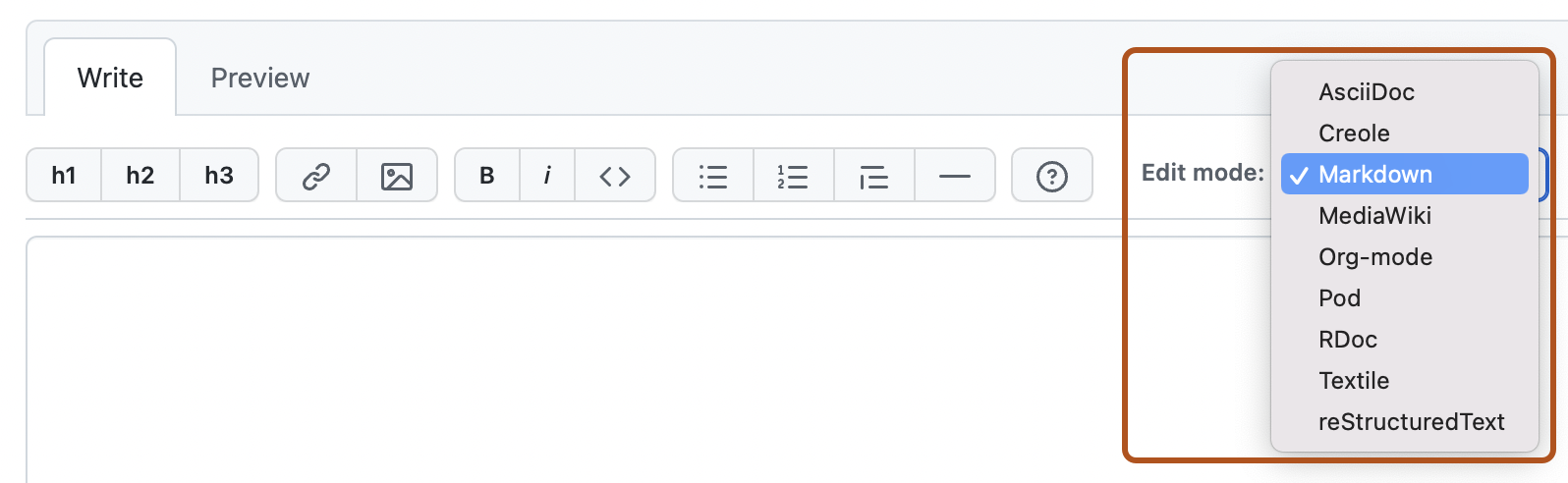
-
使用文本编辑器添加页面内容。
-
在“编辑消息”字段中,键入描述要添加的新文件的提交消息。
-
要将更改提交到 Wiki,请单击“保存页面”。
编辑 wiki 页面
-
在 GitHub.com 上,导航到存储库的主页。
-
在存储库名称下,单击“ Wiki”。

-
使用右侧的 Wiki 边栏,导航到要更改的页面。 在页面的右上角,单击“编辑”。
-
使用文本编辑器编辑页面内容。
-
在“编辑消息”字段中,键入描述要添加的新文件的提交消息。
-
要将更改提交到 Wiki,请单击“保存页面”。
本地添加或编辑 wiki 页面
Wiki 是 Git 仓库的一部分,因此您可以在本地进行更改,然后使用 Git 工作流程将它们推送到仓库。
克隆 wiki 到计算机
每个 wiki 都提供一种将其内容克隆到计算机的简易方式。 在 GitHub 上创建初始页面后,可以使用提供的 URL 将存储库克隆到计算机:
$ git clone https://github.com/YOUR_USERNAME/YOUR_REPOSITORY.wiki.git
# Clones the wiki locally
在克隆 wiki 后,可以添加新文件、编辑现有文件以及提交更改。 您与协作者在操作 wiki 时可以创建分支,但只有推送到默认分支的更改才会生效并供读者使用。
关于 wiki 文件名
文件名确定 wiki 页面的标题,文件扩展名确定 wiki 内容如何呈现。
Wiki 使用开放源代码 Markup 库转换标记,它根据文件扩展名确定要使用的转换器。 例如,如果将文件命名为 foo.md 或 foo.markdown,Wiki 将会使用 Markdown 转换器,而名为 foo.textile 的文件将使用 Textile 转换器 。
请勿在 Wiki 页面标题中使用以下字符:\ / : * ? " < > |。 有些操作系统的用户不能使用包含这些字符的文件名。 请确保使用符合扩展名的标记语言编写内容,否则您的内容无法正确呈现。